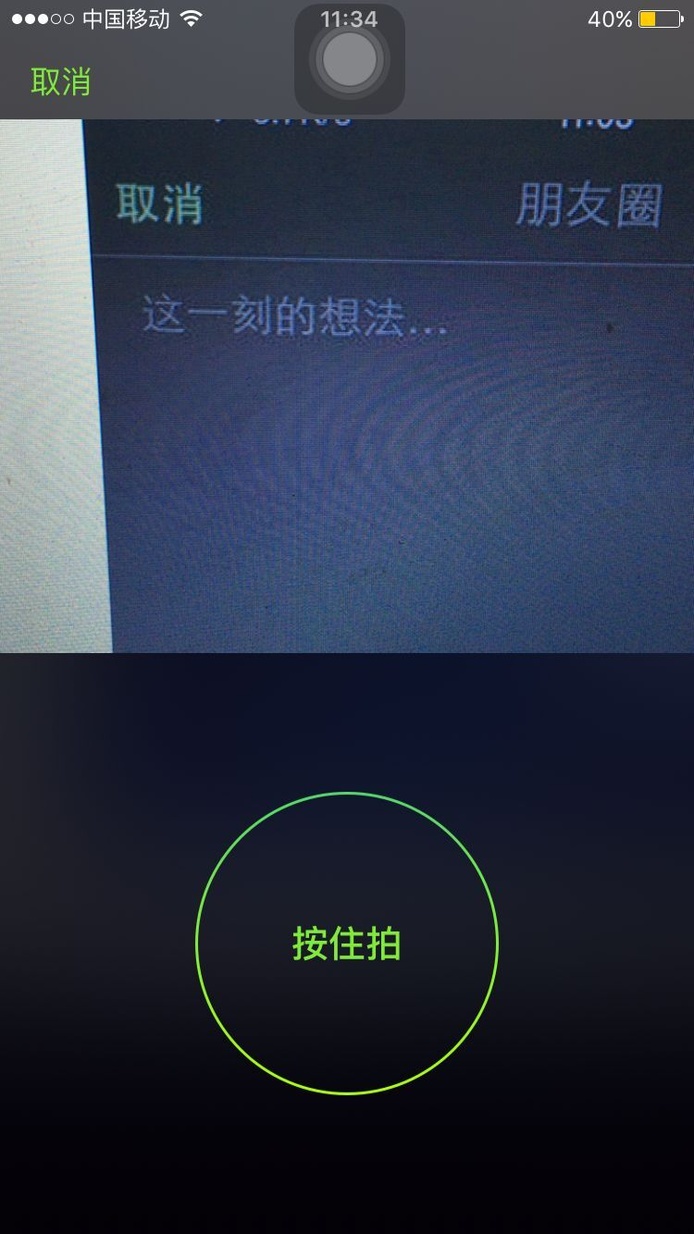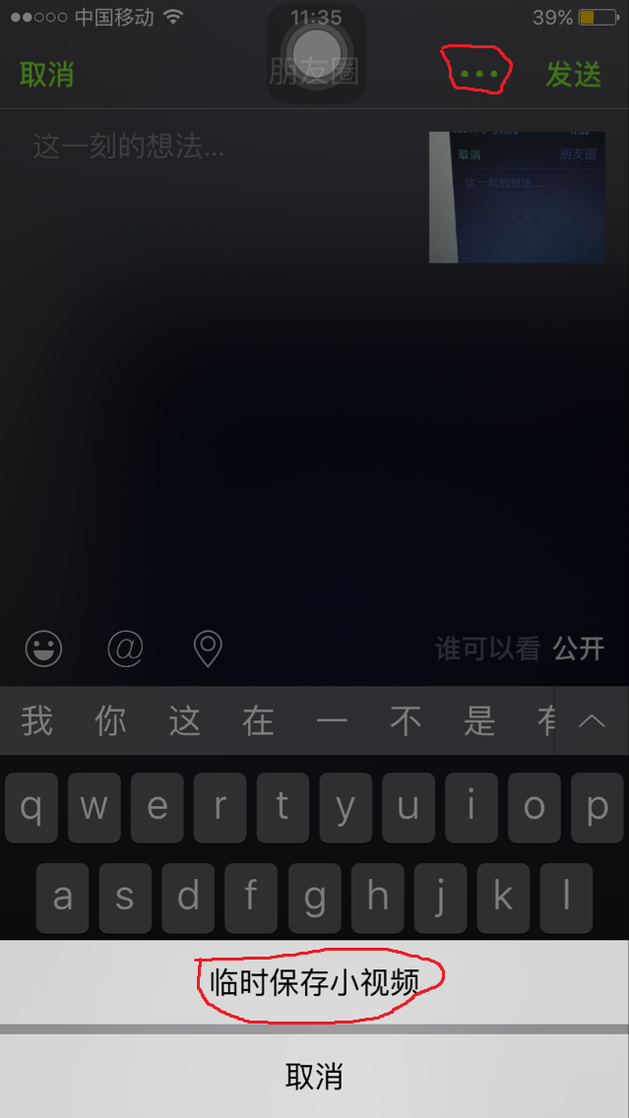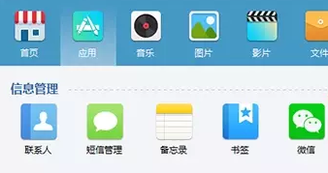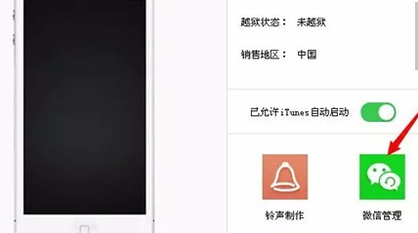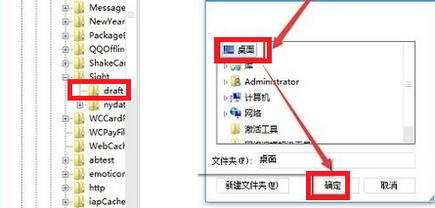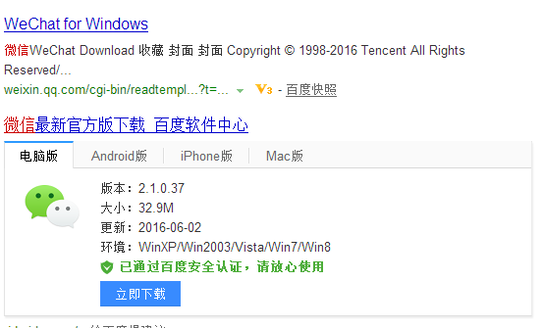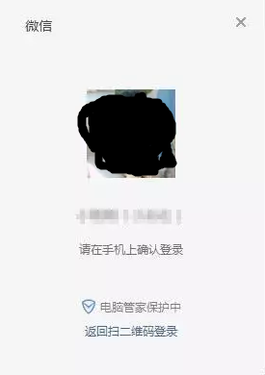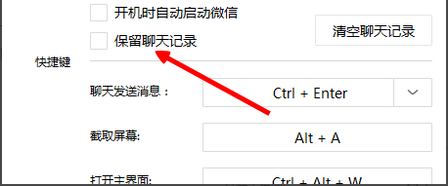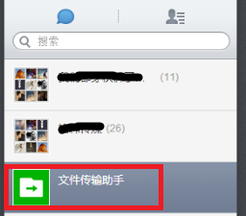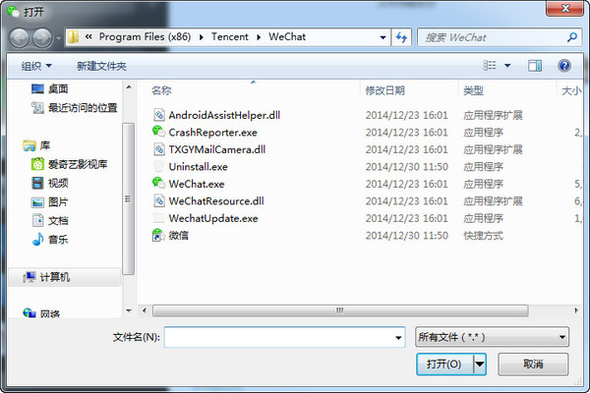微信网页版视频怎么下载到电脑
在微信上我们会看到很多的小视频或者录制一段录像,那么如何把这些保存到电脑上呢?下面小编为大家整理了以下几种方法:
方法一:
首先在手机中打开微信(需要6.0以上版本),然后使用微信小视频功能,录制拍摄一段视频,如下图所示。
02
录制完成后点击“发送”左边的三个小点,选择临时保存,如下图所示。
03
然后将手机通过数据线连接到电脑,如果是iphone,电脑需要下载一个itools软件,打开itools,点击应用找到微信。
04
点击“微信管理”。
05
然后会出现很多个文件,找到在draft文件,就可以找到微信拍摄的小视频了,格式为.mp4格式。这里只需要选中需要导出的微信小视频文件,然后点击顶部的【导出】,最后再选择保存到电脑的路径即可,如下图所示。
第二种方法:首先搜索微信的电脑端。下载下来。
01
然后登录微信账号,但是需要用手机扫码微信扫描登录,扫描以后手机确认登录就可以了。
02
然后点击电脑左下角设置—通用设置。
03
然后在文件管理中点击“保存聊天记录”。如下图。
04
找到左边的聊天信息里面有个“文件传输助手”,然后随便在文件传输对话框中发一个消息,手机上就有【文件传输助手】这一个对话了,然后就可以用手机在文件传输助手传输视频。
05
后从电脑端微信刚才保存的文件夹里面找到自己的账户,点击MP4文件,这样就可以保存到电脑上了。
分享:
相关推荐
- 【微信】 微信网页版登陆不上无法实现微信的收发功能怎么办 07-02
- 【微信】 微信网页版添加好友 08-21
- 【微信】 微信网页版查询不到别人发的信息原因分析解决方法 04-23
- 【微信】 微信网页版查询不到别人发的信息怎么办? 04-21
- 【其他】 微信网页版如何查找聊天记录 网页版微信查找聊天记录教程 11-14
- 【微信】 微信网页版新功能详细介绍 06-27
- 【微信】 微信网页版有什么新功能 06-29
- 【微信】 微信网页版只能聊天? 12-02
- 【其他】 微信网页版接收的文件放在哪里? 06-29
- 【微信】 微信网页版可以同时登入多个微信吗 04-05
本周热门
-
iphone序列号查询官方入口在哪里 2024/04/11
-
192.168.1.1登录入口地址 2020/03/20
-
小鸡宝宝考考你今天的答案是什么 2024/04/16
-
b站在线观看人数在哪里 2024/04/15
-
番茄小说网页版入口免费阅读 2024/04/11
-
蚂蚁庄园今日答案 2024/04/16
-
微信表情是什么意思 2020/10/12
-
输入手机号一键查询快递入口网址大全 2024/04/11
本月热门
-
iphone序列号查询官方入口在哪里 2024/04/11
-
小鸡宝宝考考你今天的答案是什么 2024/04/16
-
番茄小说网页版入口免费阅读 2024/04/11
-
b站在线观看人数在哪里 2024/04/15
-
蚂蚁庄园今日答案 2024/04/16
-
WIFI万能钥匙如何自动打开数据网络 2023/09/19
-
百度地图时光机在哪里 2021/01/03
-
192.168.1.1登录入口地址 2020/03/20
-
输入手机号一键查询快递入口网址大全 2024/04/11
-
抖音网页版登录入口 2021/06/24